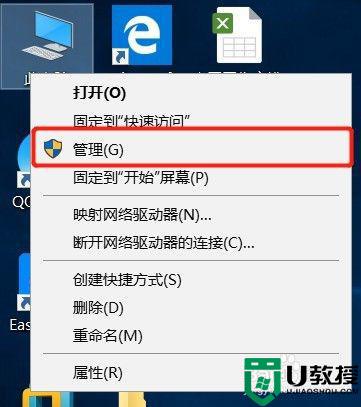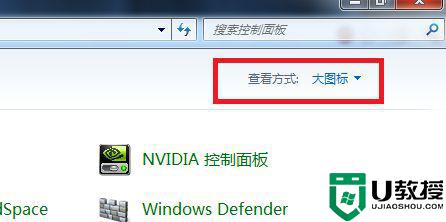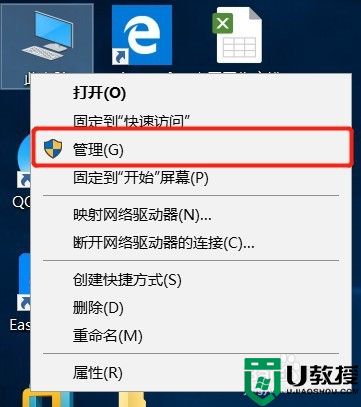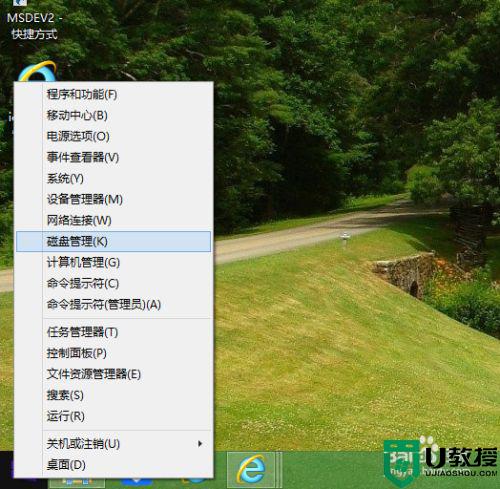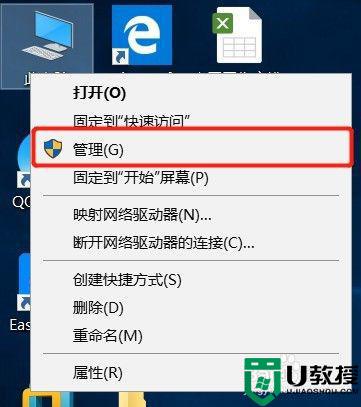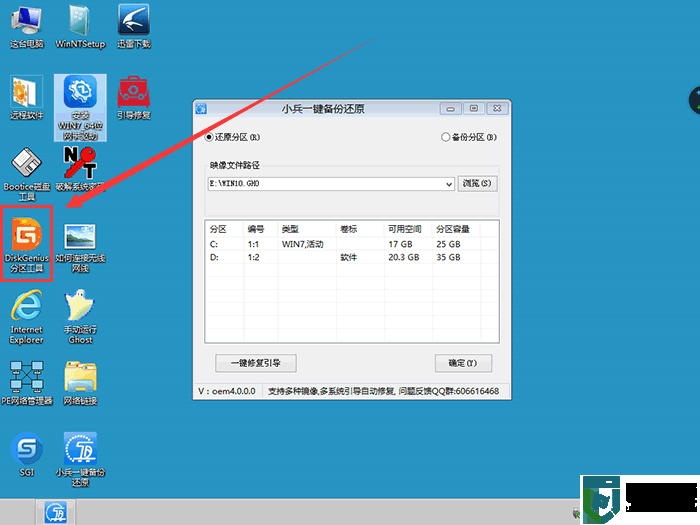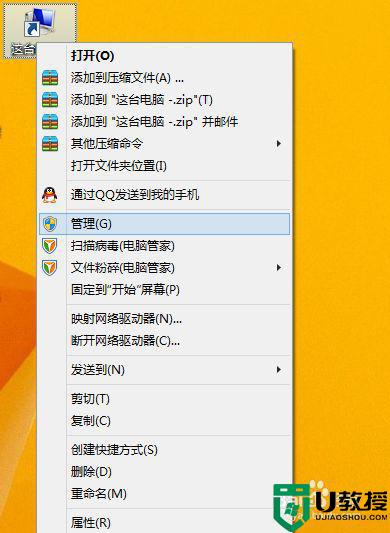怎样给电脑分区 电脑如何分配磁盘
时间:2021-07-06作者:zhong
要是我们买来的电脑上分区大小不同或者是对分区的空间不一样,可以重新分配下磁盘的大小,相信有很多用户不会分配电脑磁盘空间,那么电脑如何分配磁盘呢,方法也很简单,下面小编给大家分享给电脑分区的方法。
解决方法:
1、鼠标移动到【此电脑】,右键->【管理】。
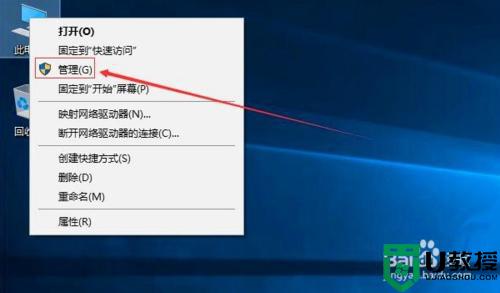
2、在管理界面,点击【储存】打开【磁盘管理】。
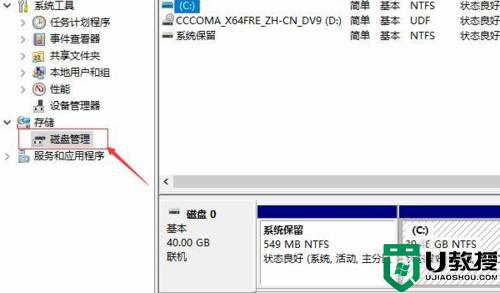
3、右边鼠标移动C盘上右键选择【压缩卷】。

4、等待查询完成。
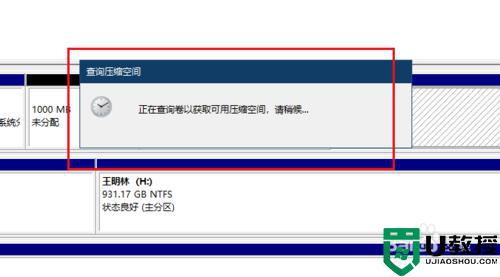
5、在弹出的窗口,输入您需要新建磁盘的大小,注意压缩空间量必须小于可用压缩空间大小,否则会失败。
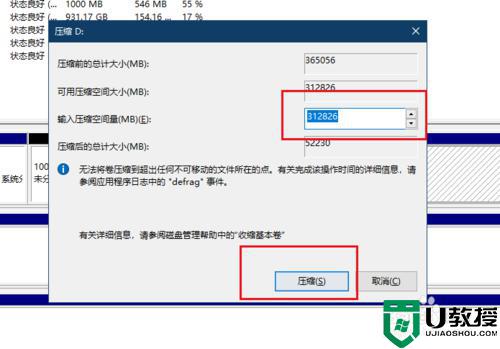
6、完成后,界面会出现一个黑色框1G未分配的磁盘。
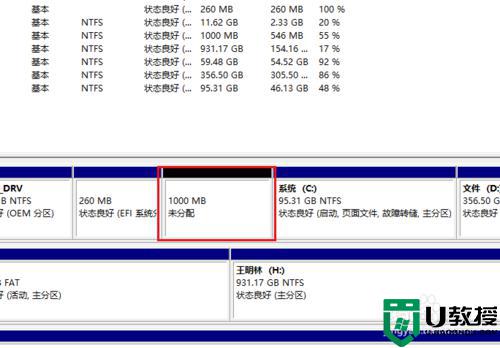
7、鼠标移动到未分配的磁盘上右键选择【新建简单卷】。
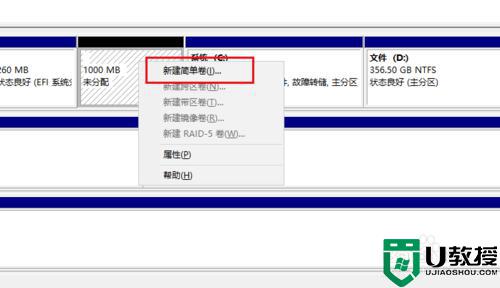
8、点击下一步。
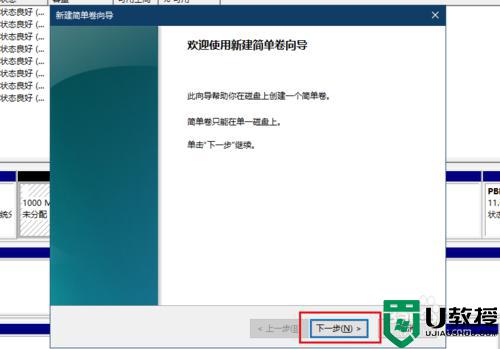
9、你可以修改磁盘空间大小,点击下一步。
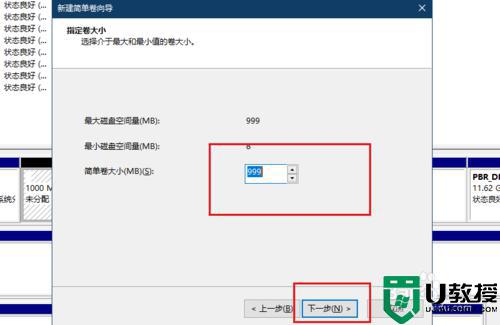
10、修改驱动器号。
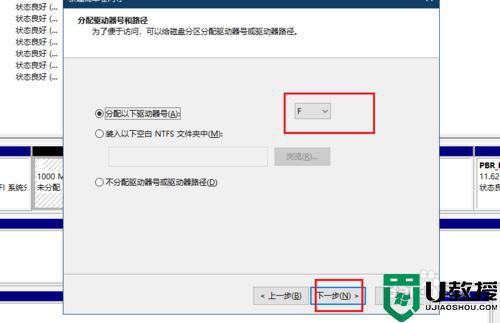
11、填写卷标。
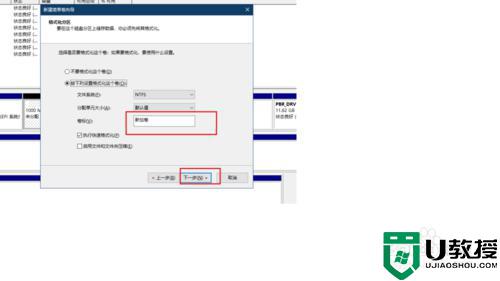
12、点击完成。
以上就是电脑分配磁盘的方法,有不会给电脑进行分区的话,可以按上面的方法来进行操作。